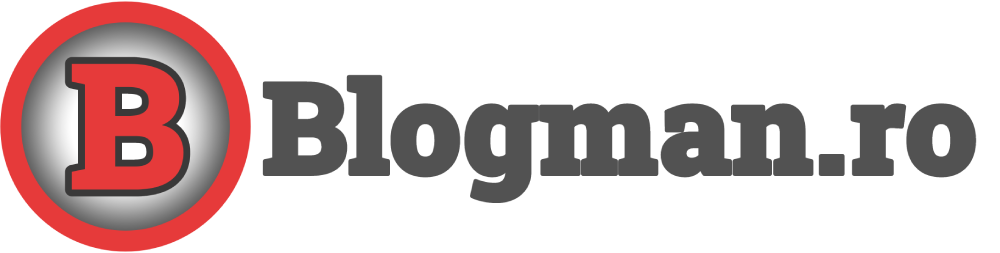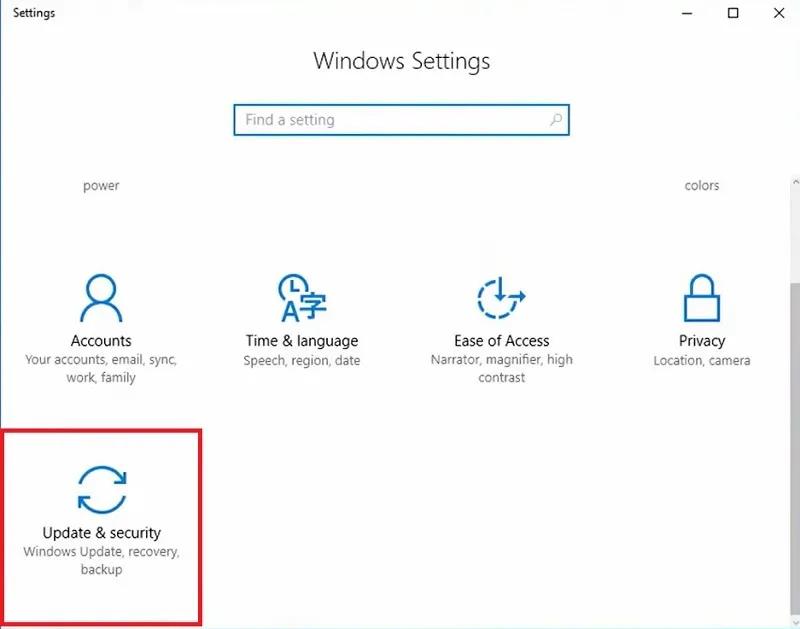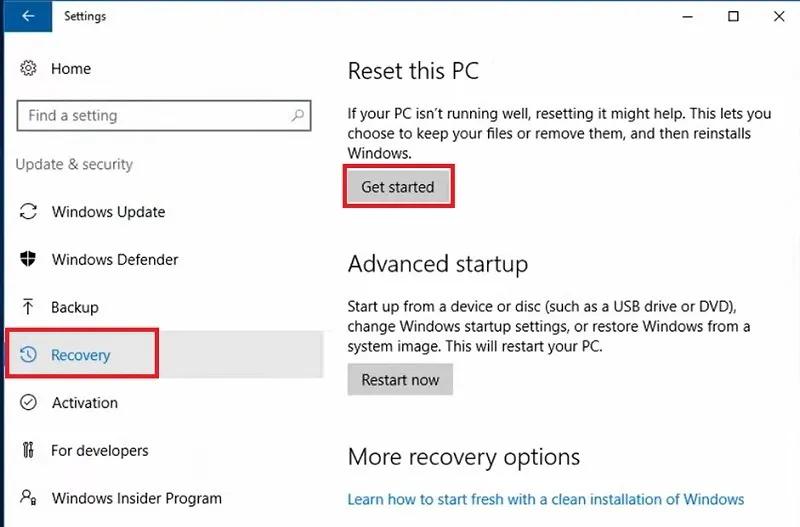Dacă întâmpini probleme cu PC-ul tău cu Windows sau ai de gând să îl vinzi sau să îl dai cuiva, poate fi util să îl resetezi la setările implicite pentru a șterge toate datele și a elimina problemele apărute. O resetare completă la setările initiale șterge toate aplicațiile, setările și fișierele tale și îl aduce la starea în care era atunci când l-ai achiziționat sau l-ai instalat prima data. Este o modalitate rapidă de a relua de la zero cu setările pentru Windows.
O resetare la setările inițiale a Windows-ului este o modalitate bună de a rezolva multe probleme cauzate de update-uri sau erori de registru. Trebuie să ai răbdare, deoarece procesul poate dura mult timp, deci alocă cel puțin câteva ore pentru această activitate. Metoda descrisă mai jos funcționează atât pentru Windows 10, cât și pentru Windows 11.
Important: resetarea la setările implicite ale PC-ului Windows ar trebui tratată ca o ultimă opțiune. Este mai bine să identifici problemele mai întâi, fie că este o eroare a unei aplicații Windows, probleme de update Windows sau o eroare de configurație a sistemului. Resetează PC-ul doar dacă nicio alta soluție nu funcționează.
Citeste si: Cum instalezi Windows 11 cu cont local, fără cont online Microsoft.
Salvați datele
O resetare de fabrică a Windows-ului șterge toate datele tale. Acestea includ poze, documente, muzică, etc. Copiază toate fișierele importante înainte de a începe resetarea. Poți face acest lucru ușor copiind fișierele pe un hard disk extern, un stick USB sau serviciul tău preferat de stocare în cloud. În mod alternativ, poți crea o copie de rezervă pe un NAS sau un hard disk din rețea. Poți pur și simplu salva fișierele pe care vrei să le păstrezi sau poți face o copie de rezervă completă a sistemului (backup) – oricare dintre ele va funcționa. Nu face o copie de sistem pe o altă partiție de pe același hard disk unde ai și Windows instalat.
Citeste si: Cum creezi o partitie noua pe partitia cu Windows fara sa pierzi datele. Gratuit.
Resetarea Windows la setările implicite
După ce toate fișierele tale sunt în siguranță, este timpul să începi procesul de resetare.
- Deschide meniul Start și fă clic pe pictograma cu roată pentru a deschide „Setări”. Poți apăsa și pe Win + I pentru a deschide Setările.
- Selectează „Actualizare și securitate” în panoul din stânga.
- Fă clic pe „Recuperare” în panoul din stânga.
- Apasă butonul „Începe / Get started” de sub „Resetează acest PC” în panoul din dreapta.
- Alege dacă vrei să păstrezi sau să ștergi fișierele. Dacă alegeți „Pastreaza fișierele mele / Keep my files”, Windows încearcă să reseteze totul, dar păstrează fișierele personale. Totuși, va șterge toate aplicațiile și setările aplicațiilor. Dacă alegeți „Eliminați totul / Remove everything”, Windows șterge totul. Cel mai bine este să ștergeți totul dacă aveți probleme sau vindeți sau dați computerul altei persoane.
- Alegeți dacă să reinstalați Windows cu o copie locală (aceasta poate fi o partiție de recuperare sau un mediu fizic) sau o descărcare în cloud.
- Selectați opțiunile de instalare personalizate. Acestea vor varia ușor în funcție de alte opțiuni pe care le-ați ales. Veți vedea lucruri precum „Curățați datele/ Clean data”, „Descărcați Windows / Download Windows”, dacă să ștergeți toate unitățile sau doar unitatea Windows și dacă să reinstalați aplicațiile preinstalate pe computer.
- Confirmați opțiunile pe ecranul care apare și faceți clic pe „Resetare”.
Configurează Windows de la 0
Dupa ce resetarea este finalizata, vei primi aceleasi prompturi pentru a configura PC-ul ca atunci cand l-ai cumparat pentru prima data. Acestea includ configurarea retelei, setarea fusului orar si diverse setari personale. Parcurge cu atentie aceste ecrane pentru a aduce Windows la starea initiala.
Copiază înapoi datele salvate anterior
Inainte de a copia înapoi fișierele salvate anterior, instaleaza toate actualizarile pentru Windows. Cand resetezi Windows la starea initiala, se sterg si toate actualizarile care nu au venit cu instalarea originala.
- Apasa Win + I pentru a deschide Setarile.
- Selecteaza „Actualizare și securitate / Update & Security”.
- Alege „Actualizare Windows/ Windows Update”.
- Cauta actualizari si instaleaza toate cele gasite. Probabil va trebui sa repeti acest proces de mai multe ori pentru a le instala pe toate. Procesul poate dura cateva ore, in functie de cantitatea de actualizari disponibilă la acel moment.
In final, reinstaleaza aplicațiile pe care le folosesti in mod regulat si care nu au venit cu Windows. Acestea pot include jocuri, aplicatii de productivitate, editori de fotografii, antivirus etc. Dupa ce totul este configurat, este timpul sa iti copiezi fișierele salvate. Daca ai facut o copie de siguranta a sistemului, o poti folosi in loc sa reinstalezi toate aplicatiile.
 Abonează-te la Blogman.ro pe WhatsApp
Abonează-te la Blogman.ro pe WhatsApp
 Urmareste-ma pe Google News
Urmareste-ma pe Google News